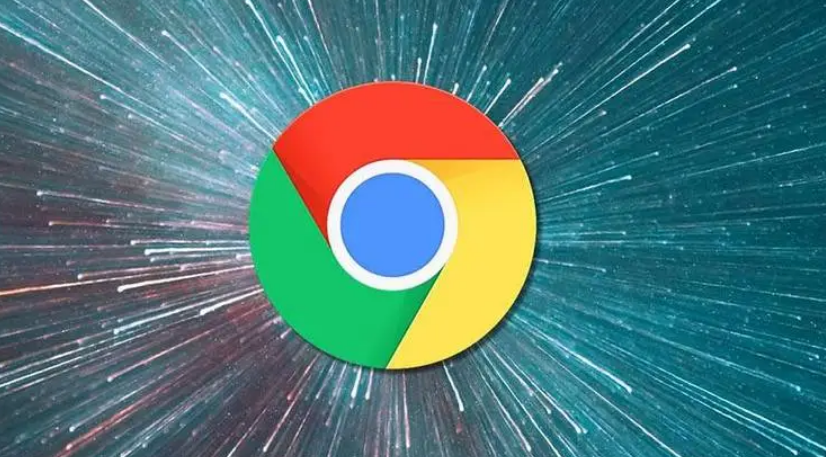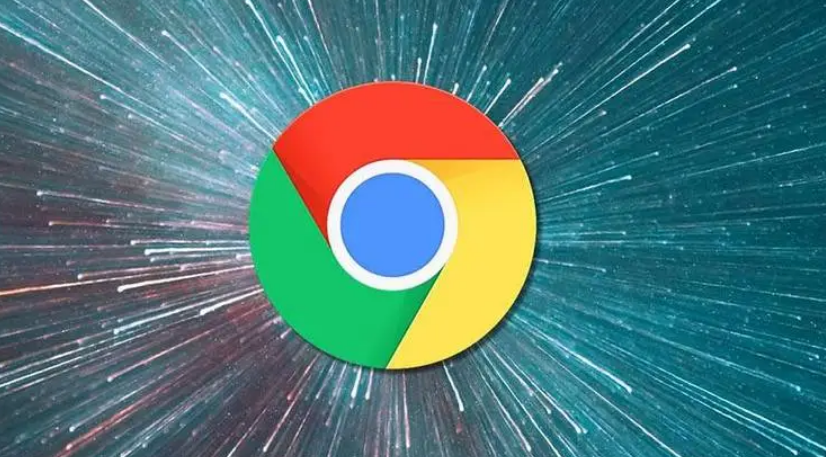
Chrome浏览器智能代码审查降低开发错误率
在当今的软件开发过程中,高效且准确地进行代码审查是确保项目质量、提升开发效率的关键环节。而Chrome浏览器作为一款广泛使用的网络浏览器,其内置的开发者工具中的智能代码审查功能,为开发人员提供了强大的支持,能够有效降低开发错误率。本文将详细介绍如何利用Chrome浏览器的智能代码审查功能来优化开发流程,减少错误的产生。
一、认识Chrome开发者工具
在使用Chrome浏览器的智能代码审查功能之前,我们首先需要熟悉其开发者工具。通过在Chrome浏览器中按下“F12”键(Windows/Linux)或“Command + Option + I”键(Mac),即可打开开发者工具窗口。这个窗口集成了多种功能强大的工具,其中“Elements”、“Console”、“Sources”等面板与代码审查密切相关。
二、使用“Elements”面板进行HTML和CSS审查
(一)检查HTML结构
在“Elements”面板中,我们可以直观地查看页面的HTML结构。通过展开和折叠标签,快速定位到具体的元素。同时,可以利用鼠标右键点击元素,选择“Inspect”选项,直接在源代码中定位到该元素的HTML代码。在这里,我们可以检查标签的嵌套是否正确、属性值是否符合规范等。例如,一个常见的错误是标签未正确闭合,这可能导致页面布局错乱或脚本执行异常。通过仔细检查HTML结构,能够及时发现并修正这些问题,避免因HTML结构错误引发的一系列兼容性问题。
(二)审查CSS样式
对于页面的样式部分,同样可以在“Elements”面板中进行审查。在选中某个元素后,右侧会显示该元素的CSS样式信息,包括内联样式、内部样式表和外部样式表中的相关规则。我们可以查看样式的继承关系、优先级计算是否正确,以及是否存在样式冲突的情况。比如,当某个元素的样式没有按照预期生效时,可能是由于其他样式规则的优先级更高覆盖了当前样式。通过分析样式的作用范围和优先级,可以准确找出问题所在,并进行相应的调整。
三、借助“Console”面板排查JavaScript错误
JavaScript作为网页交互的核心语言,其代码的正确性直接影响用户体验。在Chrome开发者工具的“Console”面板中,可以查看JavaScript代码在执行过程中产生的各种错误信息和警告。这些信息通常会包含错误发生的位置、类型以及相关的堆栈跟踪。当页面出现脚本错误时,如变量未定义、语法错误等,“Console”面板会清晰地显示出来。开发人员可以根据这些提示信息,快速定位到出错的代码行,并进行修复。此外,还可以在“Console”面板中手动输入JavaScript代码进行测试,以验证代码的正确性和功能实现。
四、利用“Sources”面板进行代码编辑和调试
(一)代码编辑功能
“Sources”面板提供了强大的代码编辑功能,允许开发人员直接在浏览器中对网页的源代码进行修改。在“Sources”面板中,可以找到网页所加载的所有脚本文件、样式文件和图片等资源。双击某个文件即可打开代码编辑器,对代码进行实时修改。修改后的代码会立即生效,无需重新刷新页面,大大提高了开发效率。例如,当我们发现某个函数的返回值不符合预期时,可以直接在“Sources”面板中修改函数的逻辑,然后观察页面的变化,快速验证修改是否有效。
(二)设置断点和单步调试
除了基本的代码编辑功能外,“Sources”面板还支持断点设置和单步调试。通过在代码行号左侧点击鼠标,可以设置断点。当程序执行到断点时,会自动暂停执行,此时可以通过单步执行(Step Over、Step Into、Step Out)来逐行调试代码,观察变量的值的变化情况、函数的调用过程等。这对于排查复杂的逻辑错误非常有帮助。例如,在一个循环结构中,如果结果不符合预期,可以通过设置断点和单步调试,逐步分析每次循环中变量的值是如何变化的,从而找出导致错误的原因。
五、总结
Chrome浏览器的智能代码审查功能为开发人员提供了一个全面、高效的代码审查环境。通过充分利用“Elements”、“Console”和“Sources”等面板的功能,开发人员可以更加方便地检查HTML结构、审查CSS样式、排查JavaScript错误以及进行代码编辑和调试。在日常的开发工作中,合理运用这些功能,能够有效降低开发错误率,提高代码质量和开发效率,为用户提供更加优质的网页体验。希望本文介绍的方法和技巧能够帮助广大开发人员更好地掌握Chrome浏览器的智能代码审查功能,提升开发水平。